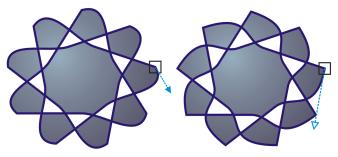
| • | Výběr uzlu |
| • | Postup při přemísťování uzlu |
Nástroj Tvar je standardním nástrojem pro přesunutí uzlů. Dále můžete nastavit možnost pro použití nástrojů Výběr a Bézierův režim pro výběr a přesun uzlů.
| Výběr uzlu |
|
| 1 . | V okně nástrojů klikněte na nástroj Tvar |
| 2 . | Vyberte objekt s křivkami. |
| 3 . | Klikněte na uzel. |
|
Na panelu vlastností vyberte položku Obdélníkový v seznamu Režim výběru a táhněte kolem uzlů, které chcete vybrat.
|
|
|
Na panelu vlastností vyberte položku Ruční režim v seznamu Režim výběru a pak táhněte myší kolem uzlů, které chcete vybrat.
|
|
|
Podržte klávesu Shift a klikněte na jednotlivé uzly.
|
|
|
Stiskněte klávesu Home nebo End.
|
|
|
Stiskněte klávesu Tab nebo Shift + Tab.
|
|
|
Podržte klávesu Shift a klikněte na vybraný uzel.
|
|
|
Podržte klávesu Shift a klikněte na jednotlivé vybrané uzly.
|
|
Uzel lze také vybrat pomocí nástroje Výběr ![]() , Ruční režim
, Ruční režim ![]() , Bézierův režim
, Bézierův režim ![]() nebo Lomená čára
nebo Lomená čára ![]() . Chcete-li tuto akci provést, je nejprve nutné kliknout na příkaz Nástroje
. Chcete-li tuto akci provést, je nejprve nutné kliknout na příkaz Nástroje ![]() Možnosti. V seznamu kategorií Pracovní plocha klikněte na položku Zobrazení a zaškrtněte políčko Zapnout sledování uzlů. Klikněte na objekt s křivkami, přesuňte ukazatel myši nad uzel tak, aby se změnil na kurzor nástroje pro stav tvaru
Možnosti. V seznamu kategorií Pracovní plocha klikněte na položku Zobrazení a zaškrtněte políčko Zapnout sledování uzlů. Klikněte na objekt s křivkami, přesuňte ukazatel myši nad uzel tak, aby se změnil na kurzor nástroje pro stav tvaru ![]() , a klikněte na uzel. Povšimněte si, že při zaškrtnutí políčka Zapnout sledování uzlů již nemůžete vybrat a přesunout objekt kliknutím na libovolný z jeho uzlů a jeho přetažením.
, a klikněte na uzel. Povšimněte si, že při zaškrtnutí políčka Zapnout sledování uzlů již nemůžete vybrat a přesunout objekt kliknutím na libovolný z jeho uzlů a jeho přetažením.
Chcete-li vybrat všechny uzly na vybrané křivce, dvakrát klikněte na nástroj Tvar.
| Postup při přemísťování uzlu |
|
| 1 . | Vyberte objekt pomocí nástroje Tvar |
| 2 . | Přetáhněte uzel, dokud nedosáhnete požadovaného tvaru. |
Uzel lze také posunout pomocí nástroje Výběr ![]() , Ruční režim
, Ruční režim ![]() , Bézierův režim
, Bézierův režim ![]() , nebo Lomená čára
, nebo Lomená čára ![]() . Chcete-li tuto akci provést, je nejprve nutné kliknout na příkaz Nástroje
. Chcete-li tuto akci provést, je nejprve nutné kliknout na příkaz Nástroje ![]() Možnosti. V seznamu kategorií Pracovní plocha klikněte na položku Zobrazení a ověřte, že je zaškrtnuté políčko Zapnout sledování uzlů. Klikněte na objekt s křivkami, přesuňte ukazatel myši nad uzel tak, že se změní na kurzor nástroje pro stav tvaru
Možnosti. V seznamu kategorií Pracovní plocha klikněte na položku Zobrazení a ověřte, že je zaškrtnuté políčko Zapnout sledování uzlů. Klikněte na objekt s křivkami, přesuňte ukazatel myši nad uzel tak, že se změní na kurzor nástroje pro stav tvaru ![]() , a přetáhněte uzel.
, a přetáhněte uzel.
Copyright 2015 Corel Corporation. Všechna práva vyhrazena.